Win10微软输入法简体字变成繁体字怎么回事 windows10输入法变成繁体如何修复
更新时间:2022-03-12 13:45:54作者:huige
使用win10系统的小伙伴都知道,它内置有微软输入法,一般我们在打字的时候输入法打出的都是简体字,不过有时候可能会遇到变成繁体字的情况,碰到这种问题要如何修复呢?今天小编就给大家说说windows10输入法变成繁体的详细修复方法。
推荐:win10纯净版64位免激活下载
解决方法如下:
1、按下Win+i打开设置,点击打开【时间和语言】这一项。
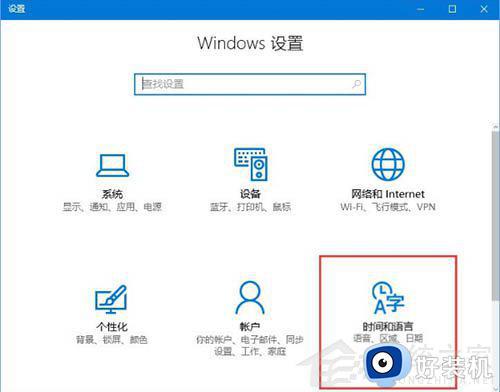
2、左侧选择【区域和语言】模块,右边选择语言。然后点开【选项】。

3、然后点开【微软拼音】,点击【选项】。
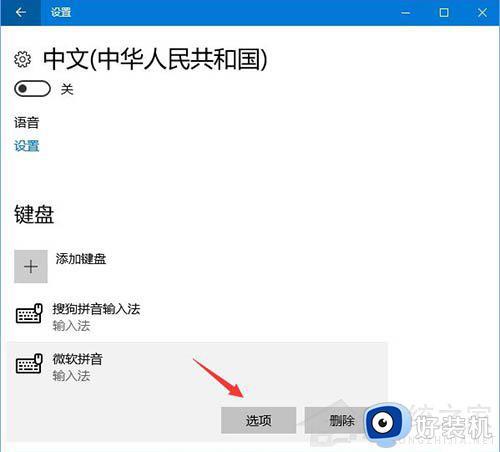
4、找到简繁设置,设置为简体输出,这样应该就好了。
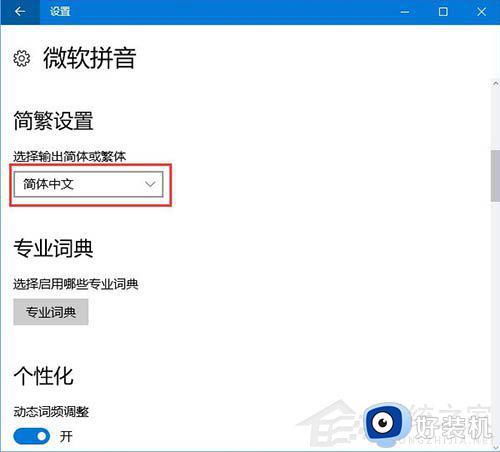
上述便是Win10微软输入法简体字变成繁体字的详细解决方法,遇到一样情况的小伙伴们可以学习上面的方法来进行解决吧。
Win10微软输入法简体字变成繁体字怎么回事 windows10输入法变成繁体如何修复相关教程
- win10输入法突然变成繁体字怎么办 win10输入法变成繁体字的解决方法
- win10输入法简体字变成繁体怎么办 win10输入法简体变繁体的解决方法
- win10自带输入法变成了繁体字处理方法 win10输入法变成繁体字怎么办
- win10电脑输入法突然变成繁体字怎么办 win10电脑输入字体变成繁体字的解决方法
- win10输入法变成了繁体怎么办 win10系统输入法变成了繁体如何解决
- win10成繁體字了怎么办 win10打字变成了繁体如何解决
- win10 输入法繁体怎么改简体 win10打字繁体改简体的步骤
- win10 繁体字转换为简体字的方法 win10电脑繁体字怎么转换简体字
- win10输入法切换繁体详细方法 win10输入法怎么切换简繁体
- win10简繁切换快捷键是什么 win10快速切换简繁体的方法
- win10拼音打字没有预选框怎么办 win10微软拼音打字没有选字框修复方法
- win10你的电脑不能投影到其他屏幕怎么回事 win10电脑提示你的电脑不能投影到其他屏幕如何处理
- win10任务栏没反应怎么办 win10任务栏无响应如何修复
- win10频繁断网重启才能连上怎么回事?win10老是断网需重启如何解决
- win10批量卸载字体的步骤 win10如何批量卸载字体
- win10配置在哪里看 win10配置怎么看
热门推荐
win10教程推荐
- 1 win10亮度调节失效怎么办 win10亮度调节没有反应处理方法
- 2 win10屏幕分辨率被锁定了怎么解除 win10电脑屏幕分辨率被锁定解决方法
- 3 win10怎么看电脑配置和型号 电脑windows10在哪里看配置
- 4 win10内存16g可用8g怎么办 win10内存16g显示只有8g可用完美解决方法
- 5 win10的ipv4怎么设置地址 win10如何设置ipv4地址
- 6 苹果电脑双系统win10启动不了怎么办 苹果双系统进不去win10系统处理方法
- 7 win10更换系统盘如何设置 win10电脑怎么更换系统盘
- 8 win10输入法没了语言栏也消失了怎么回事 win10输入法语言栏不见了如何解决
- 9 win10资源管理器卡死无响应怎么办 win10资源管理器未响应死机处理方法
- 10 win10没有自带游戏怎么办 win10系统自带游戏隐藏了的解决办法
